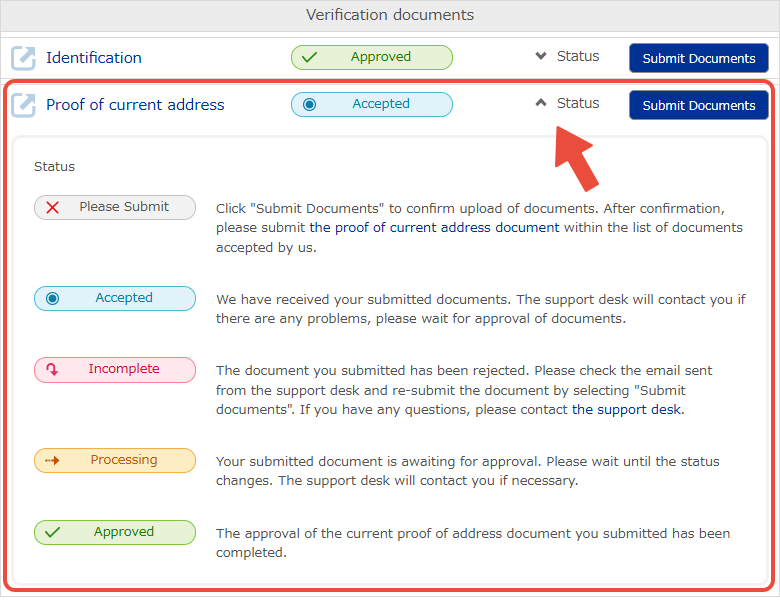Laden Sie Ihre Verifizierungsdokumente hoch
Um Ihre Identität zu überprüfen, verlangt bitwallet von Ihnen die Vorlage Ihrer Ausweisdokumente und aktueller Adressverifizierungsdokumente. Nach Abschluss der Genehmigung jedes Zertifikats werden die verfügbaren Dienste auf bitwallet erweitert.
In diesem Abschnitt wird das Verfahren zum Hochladen von Verifizierungsdokumenten erläutert.
1. Wählen Sie „Einstellungen“ (①) aus dem Menü, gehen Sie dann zu „Verifizierungsdokumente“ (③) und reichen Sie unter „Konto“ (②) die Dokumente für „Identifizierung“ und „Nachweis der aktuellen Adresse“ ein.
Nachdem die Genehmigung der Ausweisdokumente abgeschlossen ist, können Sie den Nachweis Ihrer aktuellen Adresse einreichen.
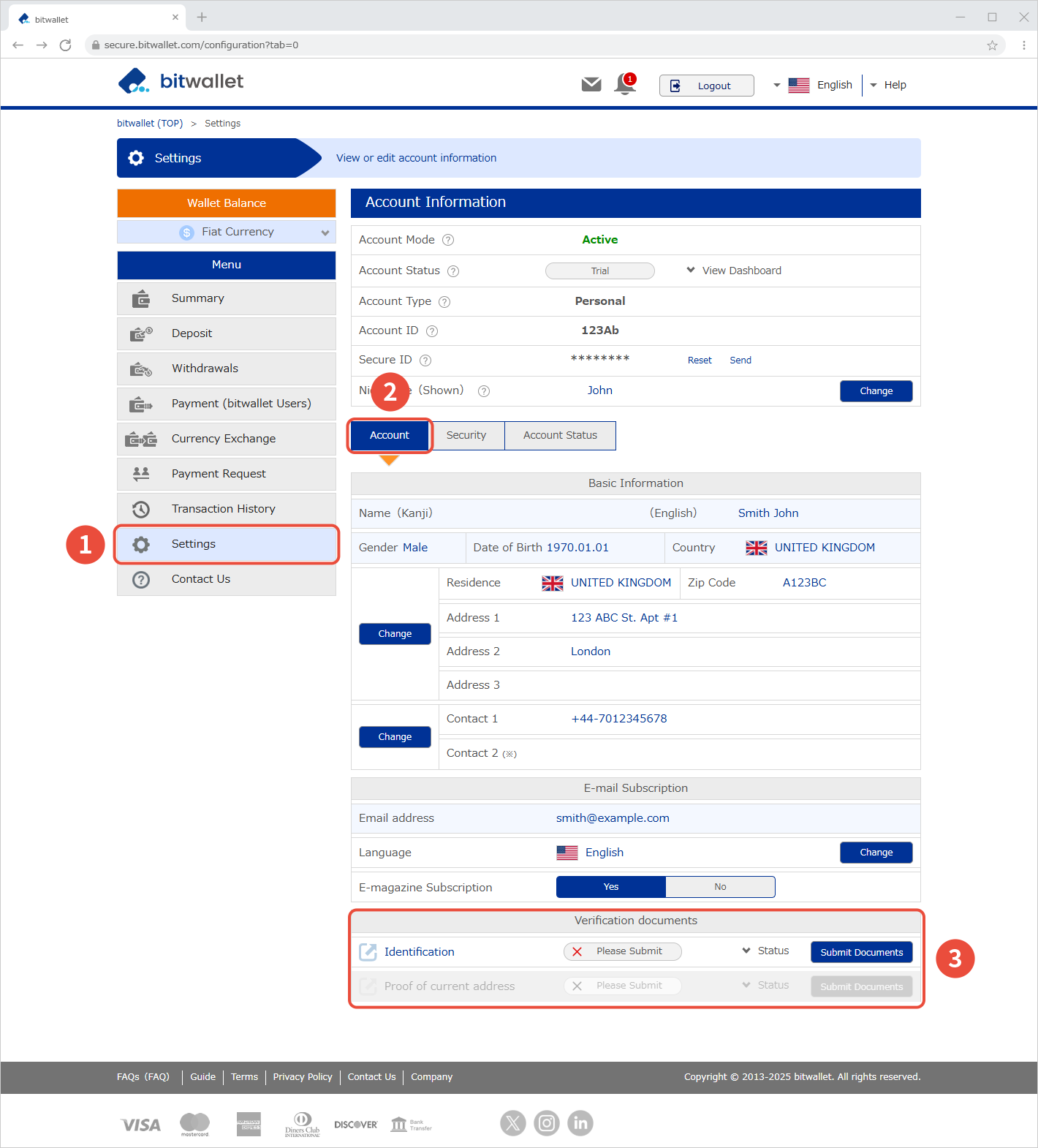

2. Gehen Sie zu Identitätsprüfung → klicken Sie auf Dokument einreichen und laden Sie dann wie angewiesen einen Lichtbildausweis und ein Selfie (Gesichtsprüfung) hoch.
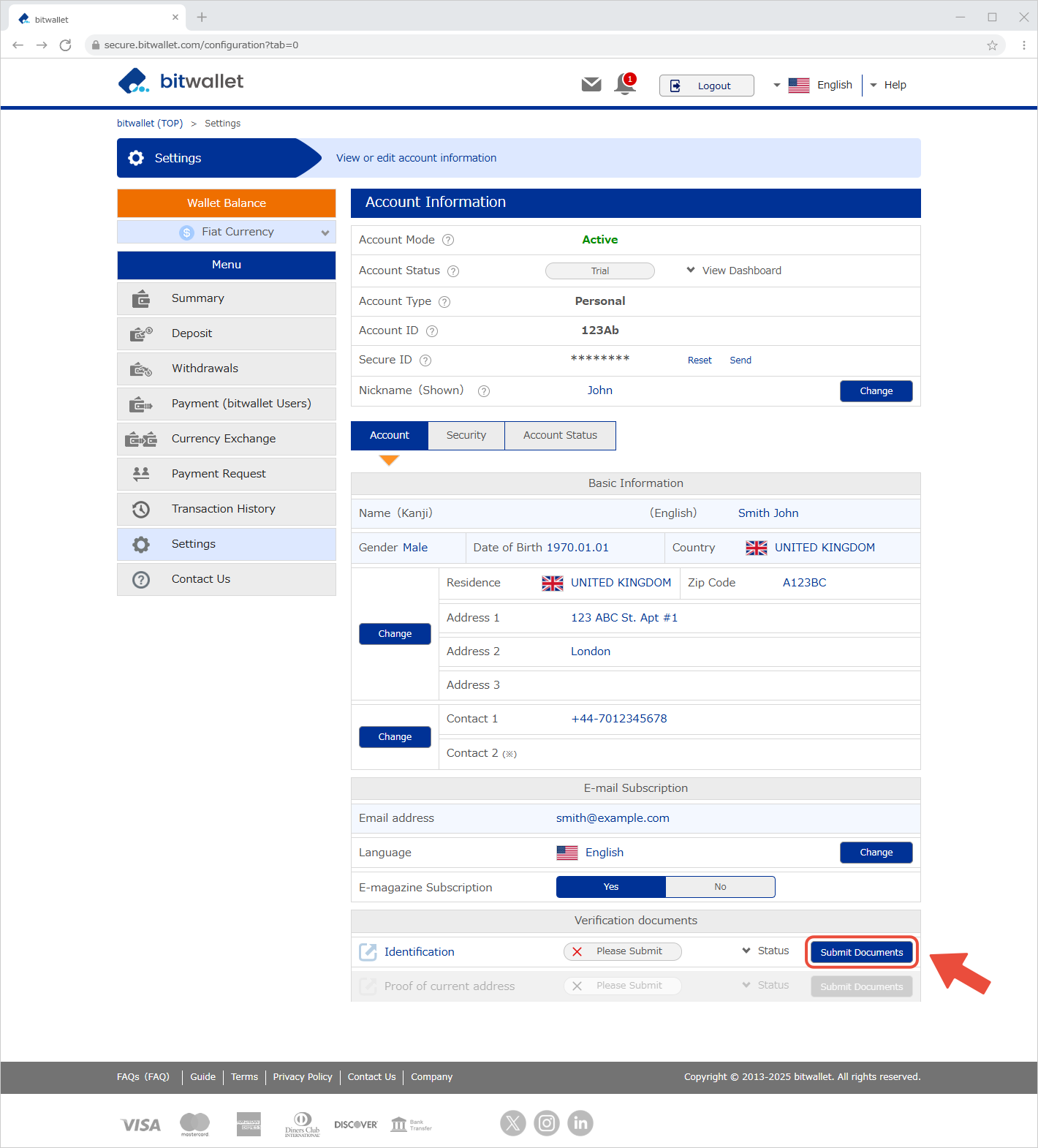
Ausländische Staatsangehörige und japanische Staatsangehörige mit Wohnsitz außerhalb Japans müssen einen gültigen Reisepass vorlegen.

3. Sobald Ihre Identitätsprüfung genehmigt wurde, gehen Sie zu “Verifizierungsdokumente” → “Adressnachweis”, klicken Sie auf “Dokument einreichen” und laden Sie Ihren Adressnachweis hoch.
[Adressnachweis]
Beispiele hierfür sind Strom-, Gas- und Wasserrechnungen, Quittungen oder von Regierungsbehörden ausgestellte Dokumente.
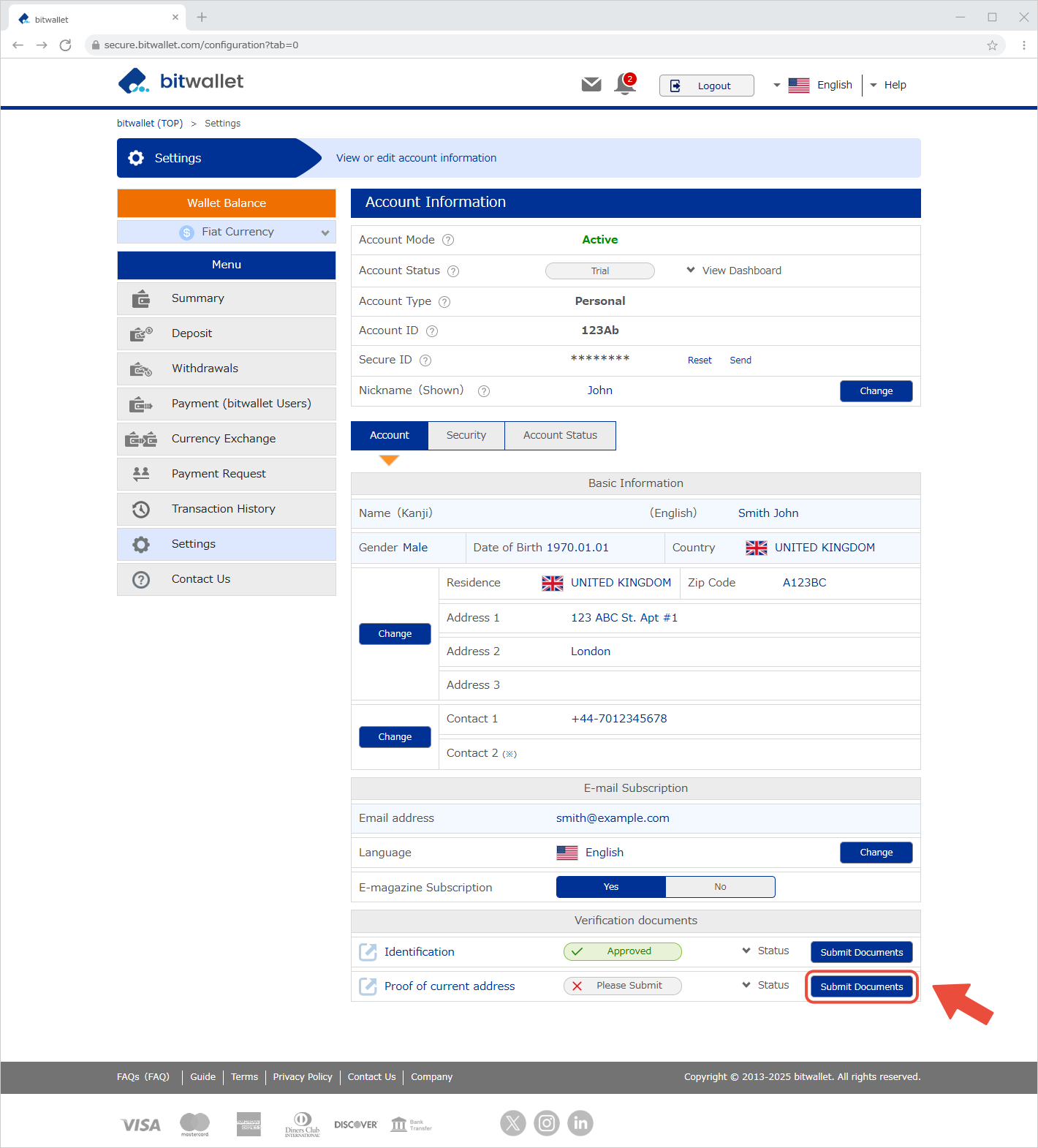

4. Nach Abschluss des Zertifikat-Uploads wird die Meldung “Akzeptiert” angezeigt.
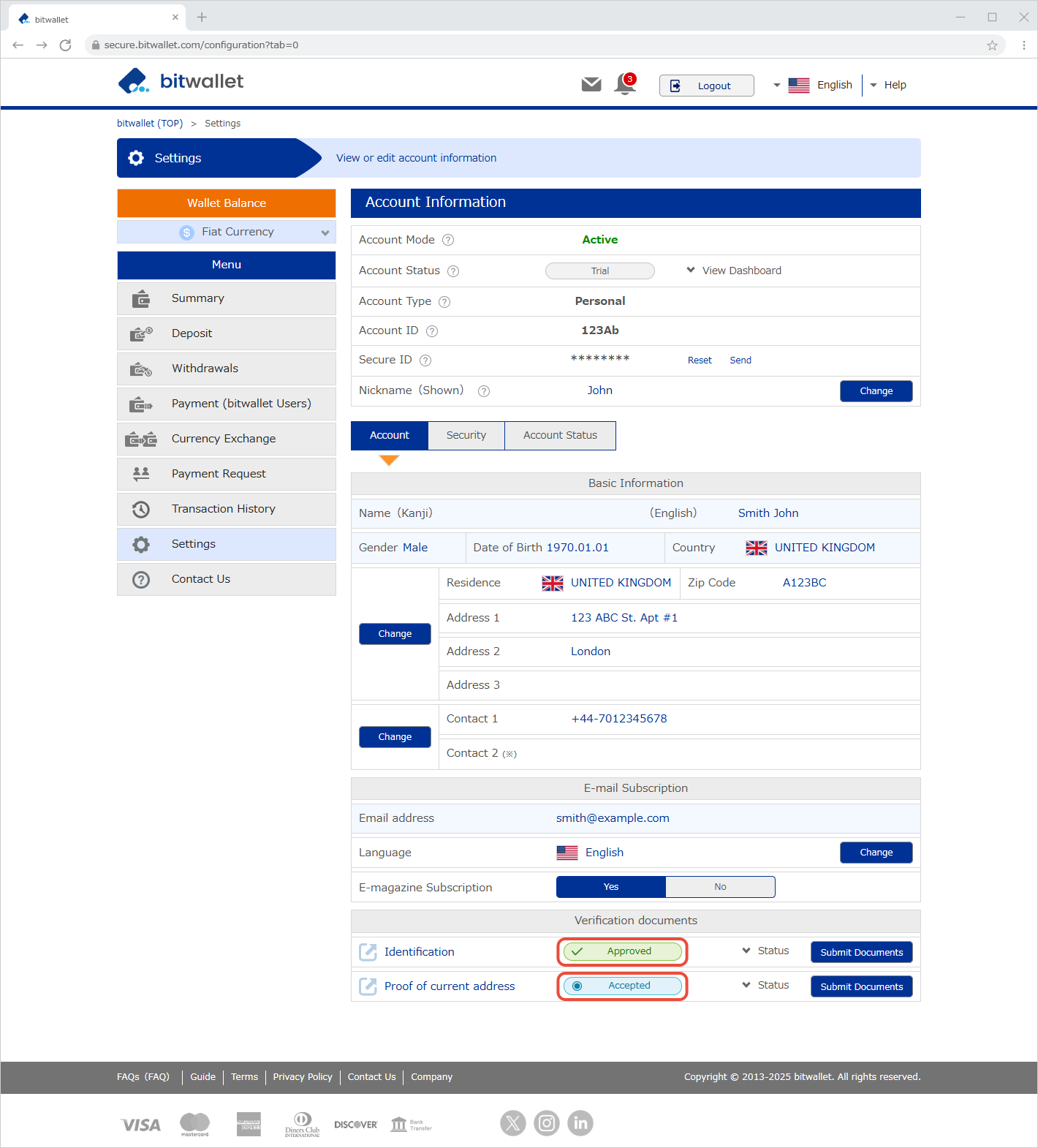

5. Nach Einreichung Ihrer Dokumente erhalten Sie eine E-Mail mit dem Betreff “Bestätigung der Dokumente” an Ihre registrierte E-Mail-Adresse. Die E-Mail enthält eine Liste der von Ihnen eingereichten Dokumente.
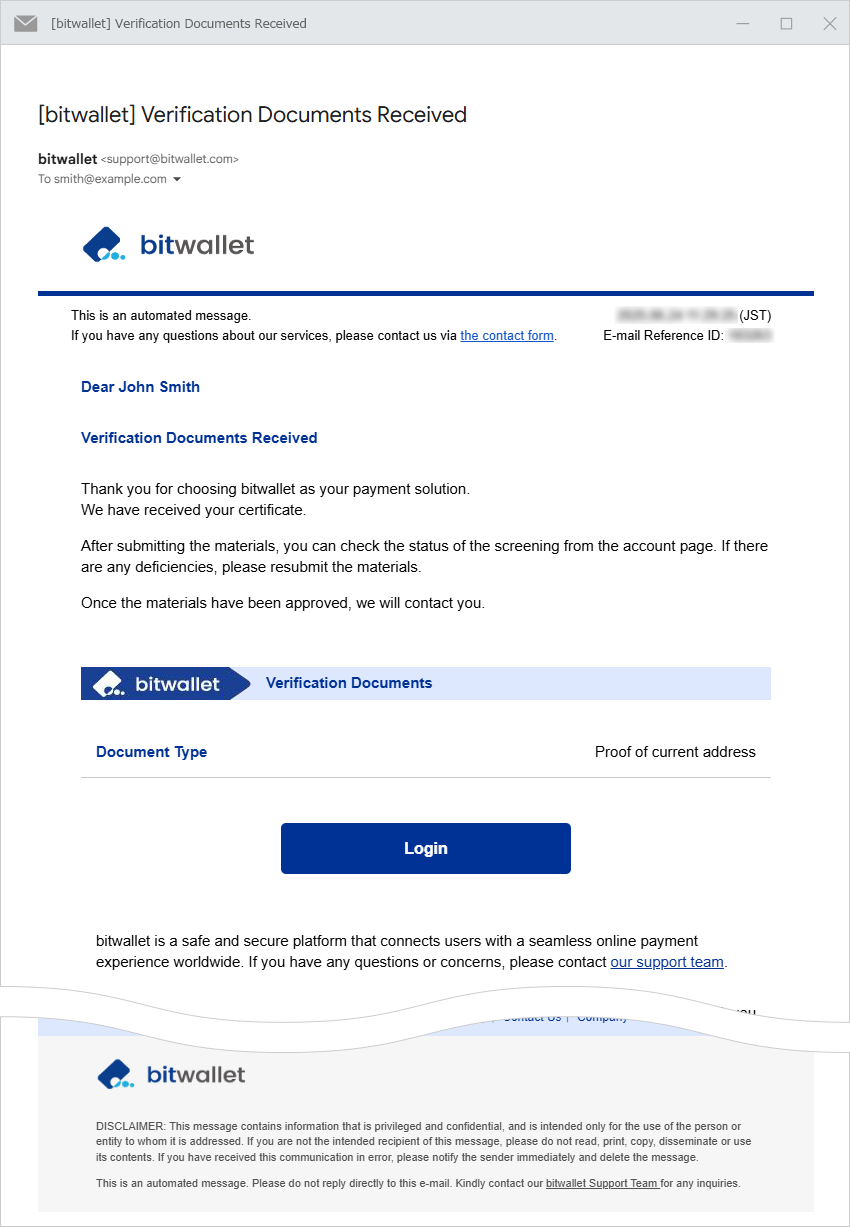
Klicken Sie unter „Verifizierungsdokumente“ auf „Status“, um Ihren aktuellen Status anzuzeigen.